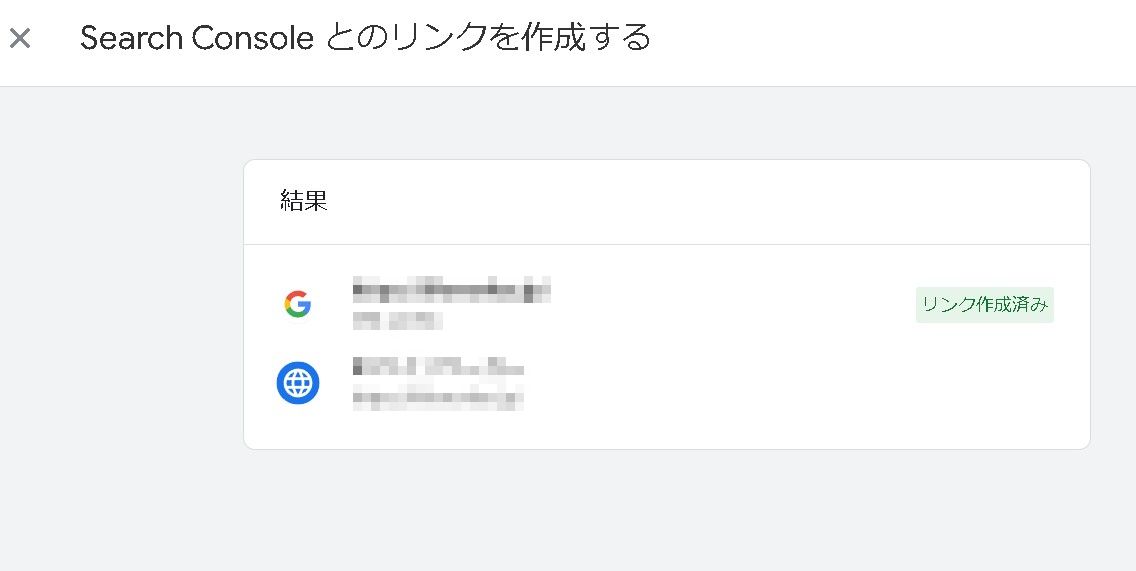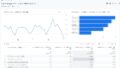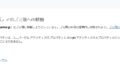Google Analytics 4 (GA4)とGoogle Search Console(サーチコンソール)を連携することで、検索パフォーマンスデータとサイトの訪問データを統合して分析することができます。以下はその連携手順です。
前提条件
- Google Analytics 4プロパティが設定されている。
- Google Search Consoleプロパティが設定されている。
- Googleアカウントが両方のプロパティにアクセスできる権限を持っている。
手順1. GA4でSearch Consoleリンクを作成
Google Analytics 4にログインします。
左のメニューから「管理」をクリックします。
「サービス感のリンク設定」列で、「Search Consoleのリンク」を選択します。

「リンク」ボタンをクリックして、新しいリンクを作成します。

アカウントを選択します。
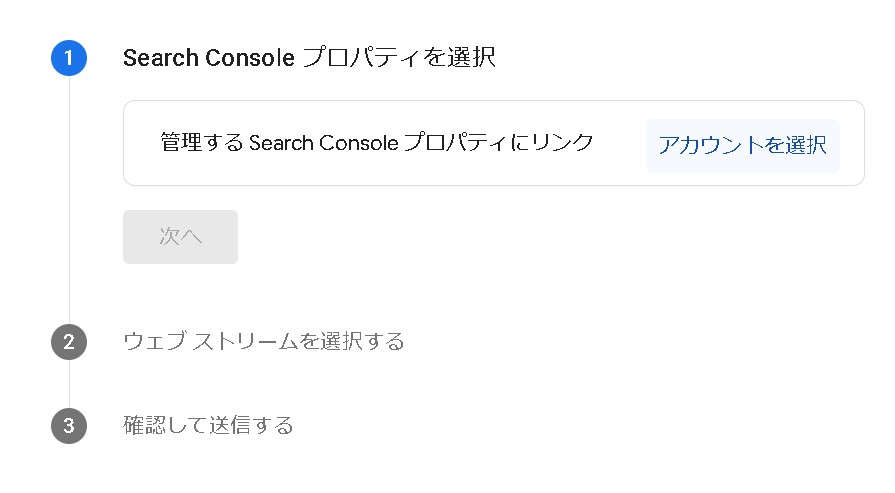
Search Consoleのプロパティを選択
表示される画面で「Search Consoleプロパティを選択」をクリックします。

連携したいSearch Consoleプロパティを選択し、「確認」をクリックします。
「次へ」をクリックして、リンク設定を進めます。

ウェブ ストリームを選択する
ウェブ ストリームを選択します。

データのビューを設定
GA4で表示したいSearch Consoleデータのビューを選択します。
「送信」をクリックして、設定を完了します。
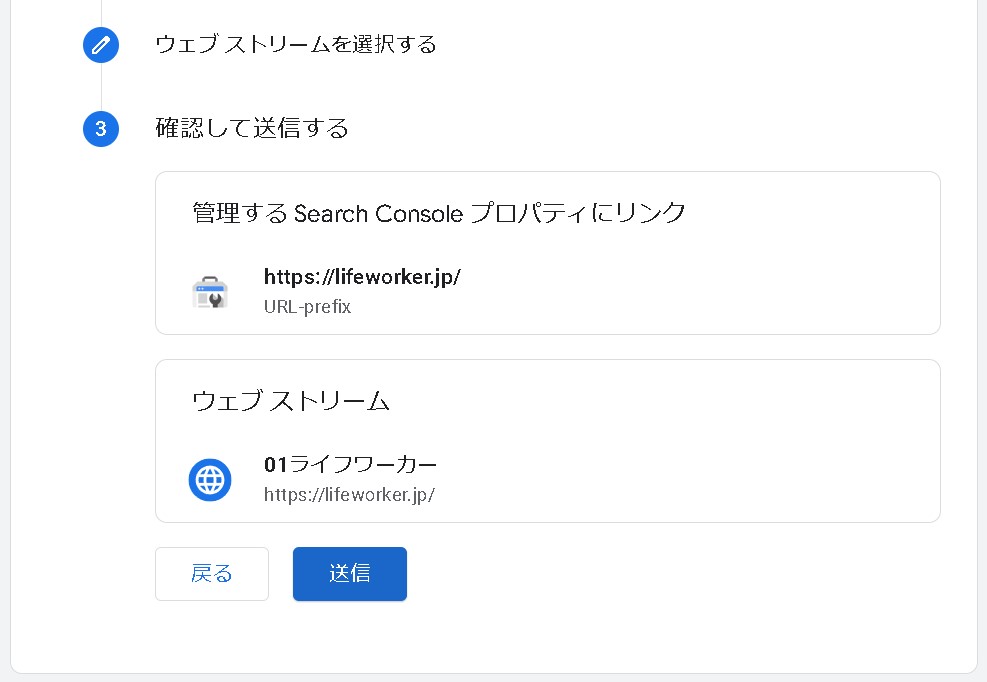
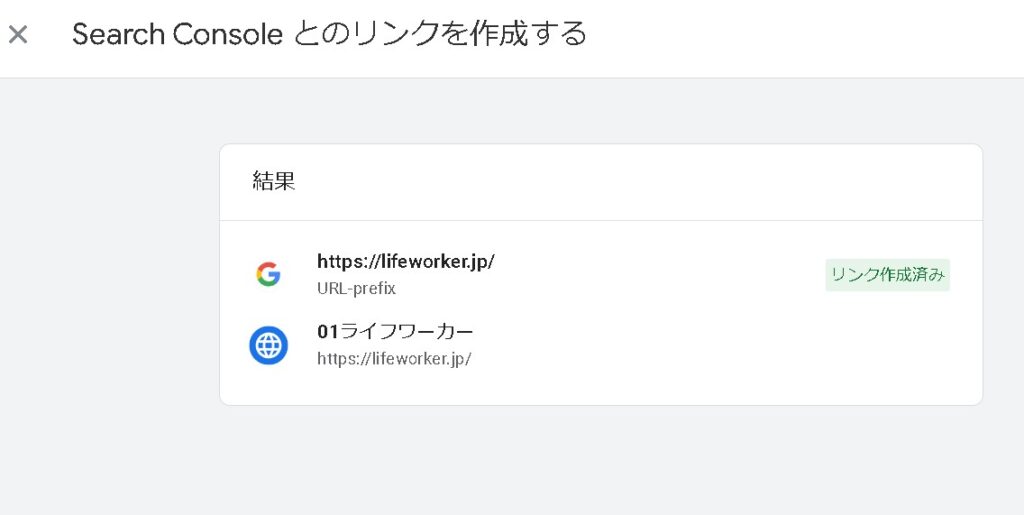
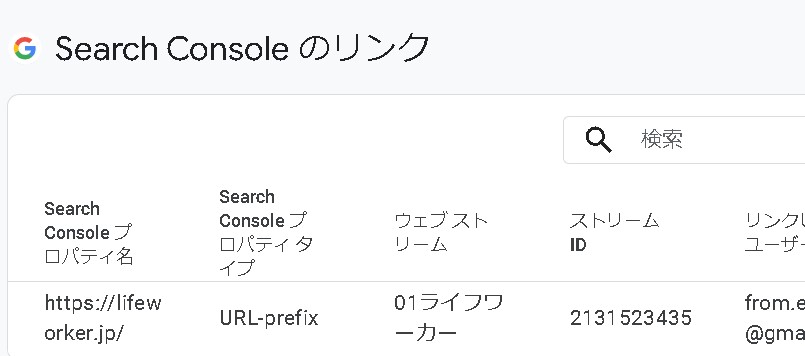
Search Consoleリンク設定が完了しました。
コレクションに追加する
レポートのライブラリからコレクションに追加します。
- クエリ
- Google オーガニック検索レポート

コレクションに追加されたので公開します。

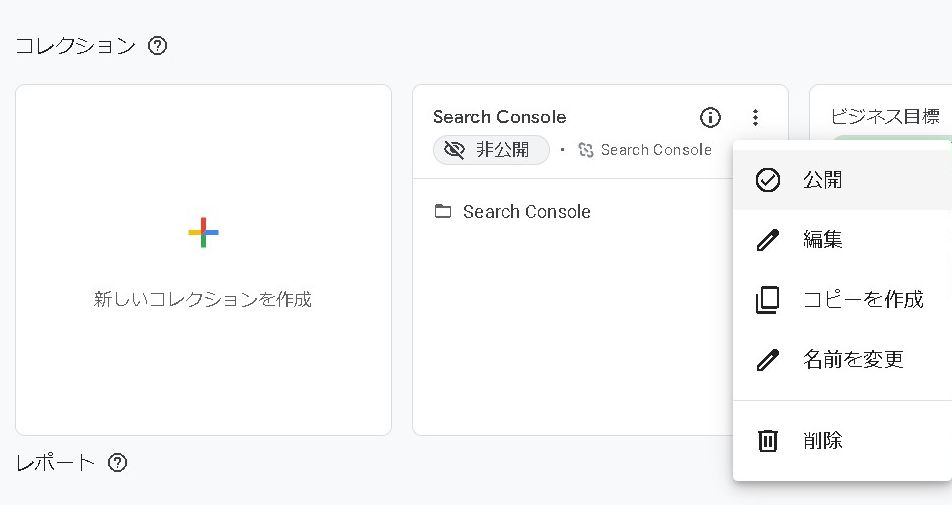
「クエリ」を見ると、検索キーワード(オーガニック検索)を分析することができます。
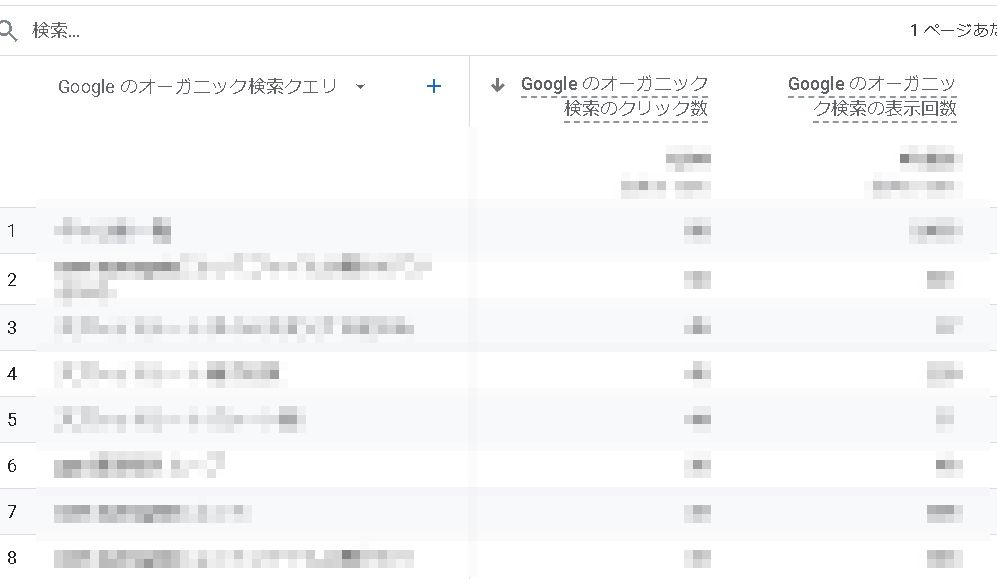
注意点
- 連携が完了するまでに数日かかる場合があります。
- GA4でSearch Consoleのデータを見るには、Search Consoleデータが実際に取得されるまで数日かかることがあります。
データの確認方法
- Google Analytics 4にログインします。
- 左のメニューから「レポート」をクリックします。
- 「集客」セクションの中に「Search Console」のデータが表示されます。
まとめ
これで、Google Analytics 4とGoogle Search Consoleの連携が完了し、両方のデータを統合して分析できるようになります。